Att använda PhpMyAdmin för att söka efter poster och information i din databas kan snabbt hjälpa dig att få den information du behöver utan att behöva köra avancerade sökfrågor. Den här handledningen förutsätter att du redan har loggat in på PhpMyAdmin och visar hur du söker med nyckelord och efter en rad poster.
Först, från huvudskärmen för PhpMyAdmin, kan vi klicka på databasnamnet från den vänstra navigeringsmenyn. I det här exemplet valde vi databasen lwtest_wpdb som är en WordPress-testdatabas hämtad från en live-webbplats.
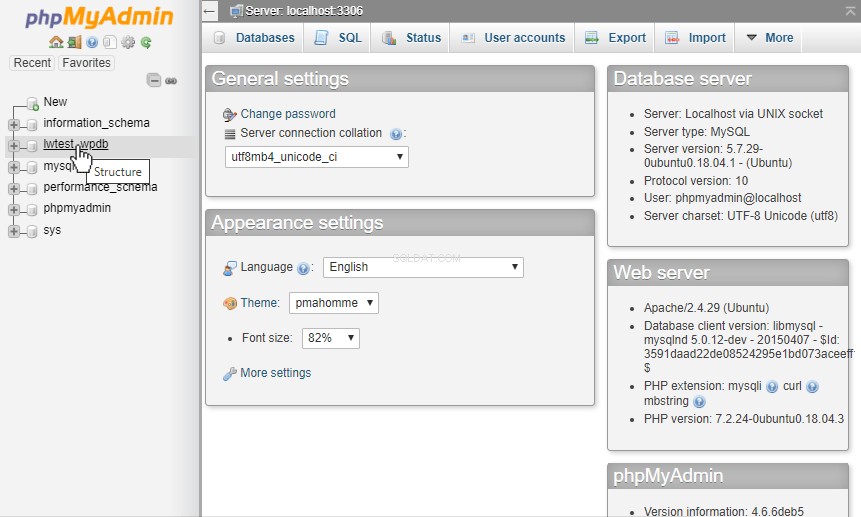
Vi klickade sedan på Sök fliken högst upp på PhpMyAdmin-sidan
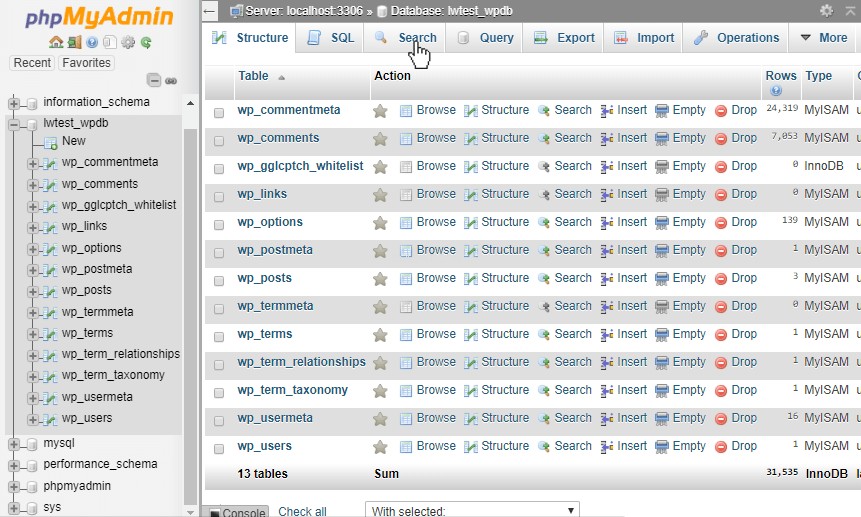
Som vi kan se från bilden nedan är detta en allmän sökordssökning. Vi kommer att sätta "test " i sökrutan för att visa den grundläggande funktionen, men de andra alternativen under "Sök ” kan också visa poster med flera söktermer. Detta kommer att söka efter den exakta strängen som anges, eller så kan vi till och med använda reguljära uttryck för att söka. Med hjälp av tabellrutan nedan kan vi välja de tabeller vi vill söka igenom, eller bara klicka på "Välj alla" för att söka igenom alla tabeller i databasen. Sedan kan vi klicka på Go-knappen nere till höger på sidan för att starta sökningen.
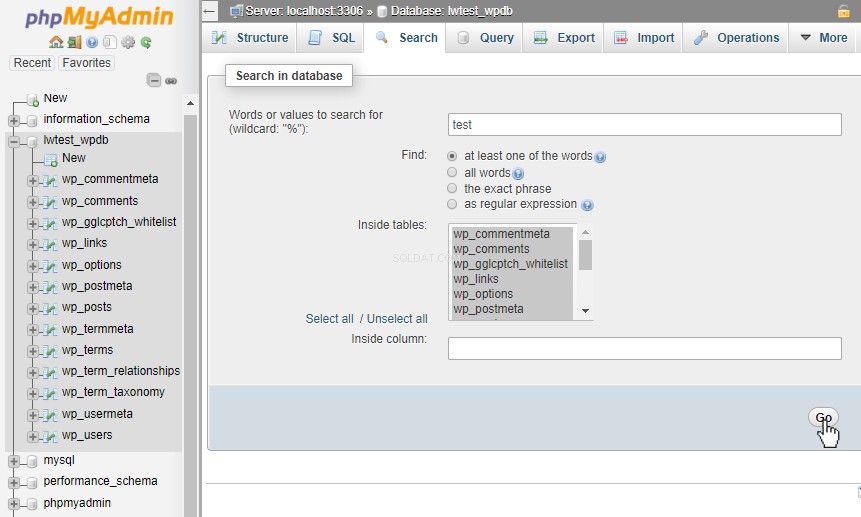
Resultatsidan visar oss antalet matchningar som fanns i varje tabell vi sökte igenom. För de tabeller som hade söktermen kan vi klicka på Bläddra för att se resultaten. Vi klickar på Bläddra för tabellen wp_options, och se de 4 matchningarna som vår sökning returnerade.
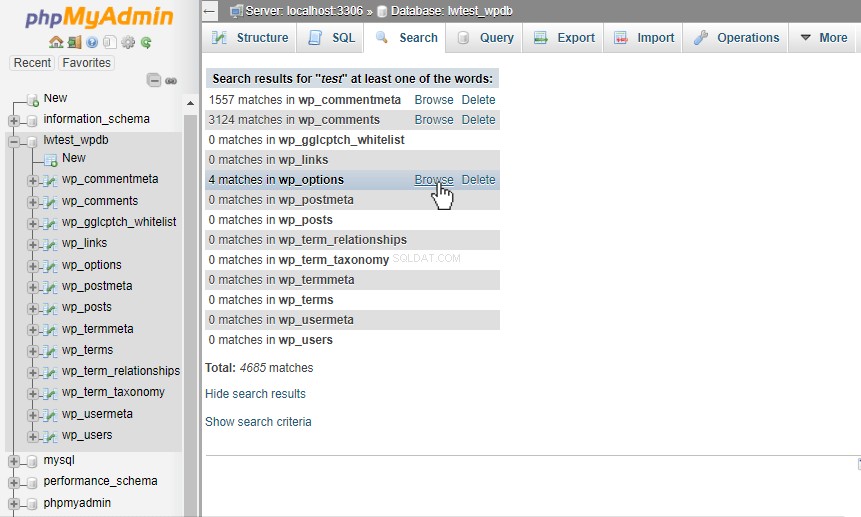
Sidan nedan visar den faktiska frågan som PhpMyAdmin använde för att få resultaten. Om vi vill köra frågan manuellt eller justera sökningen ytterligare kan vi kopiera frågan därifrån. Efter det visar den tabellen med varje post som hade "test" i sig. En viktig sak att notera är att frågan matchade "test ” när det hittades i både versaler, gemener och ordet ”Testing ”. Vår fråga listade till och med de två resultaten som hittades i e-postadressen och den räknade fortfarande bara det resultatet som en post.
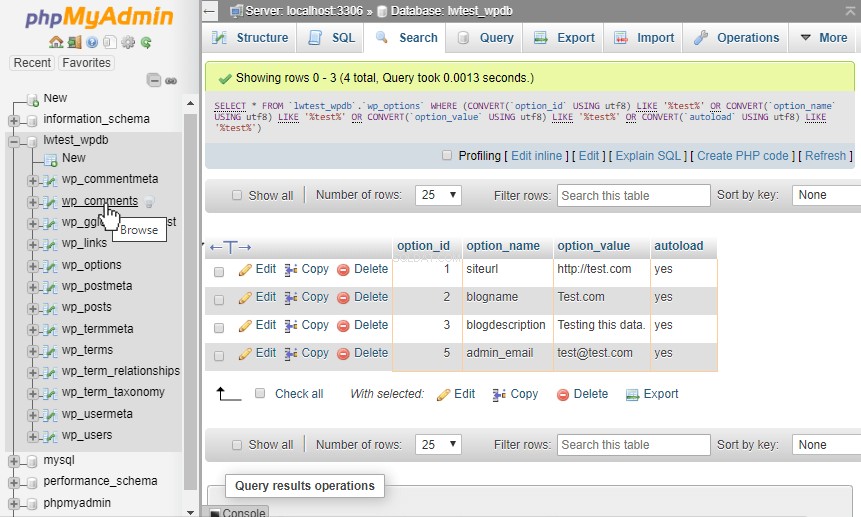
Därefter kan vi söka efter en rad data genom att använda tabellens Sök flik. Vi klickar sedan på tabellnamnet vi vill söka från databaserna i den vänstra navigeringen, i det här fallet kommer vi att söka i tabellen wp_comments. Vi klickade sedan på fliken Sök högst upp på denna sida.

Sök fliken skiljer sig från sökningen på databasnivå eftersom den visar tabellkolumnerna, vilken typ av data de lagrar och ger möjlighet att söka med olika operatorer.
Dessa alternativ kan hjälpa oss att hitta en rad data. Om vi granskar sökalternativen för fältet comment_ID kan vi välja < (mindre än ) och ange ett värde på 400. Sedan klickar vi på Kör knappen längst ner till höger för att börja vår sökning.
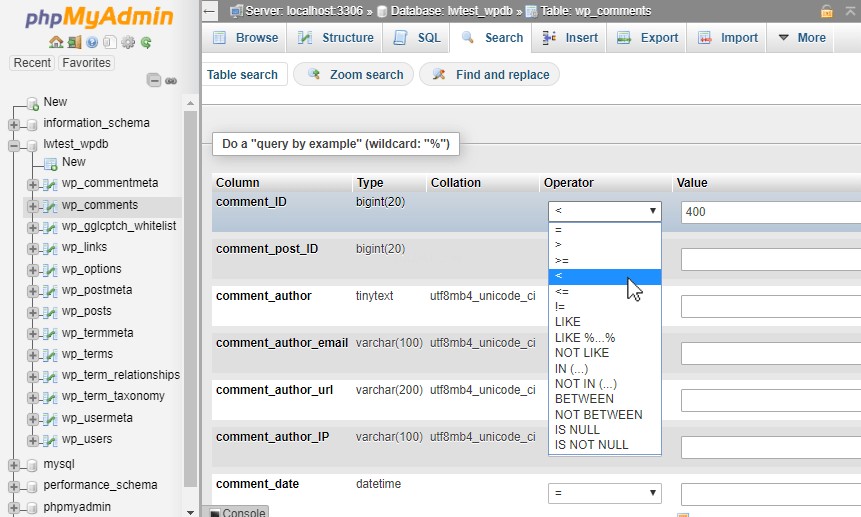
Vår resultatsida visar att 267 poster matchades när vi sökte efter ett comment_ID på mindre än 400. Vi kan nu granska dessa poster, redigera, kopiera eller ta bort de poster vi vill ha, eller ändra sökningen igen och fortsätta söka!
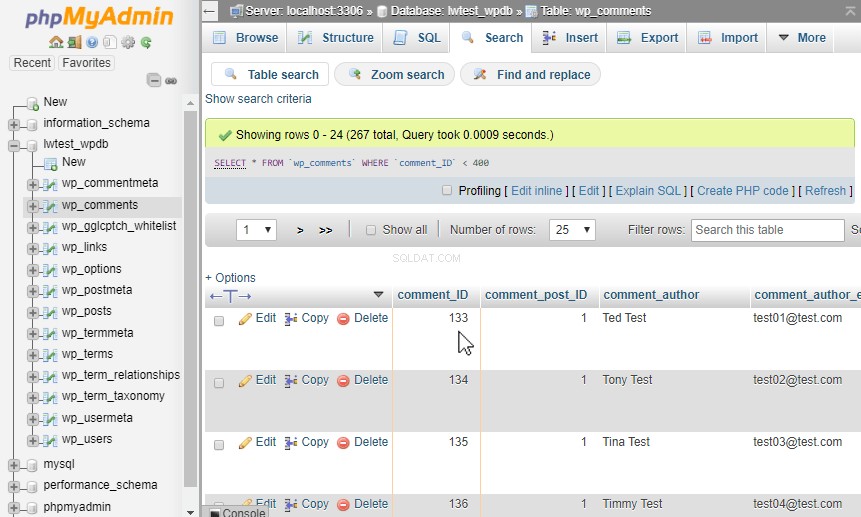
Slutsats
Från PhpMyAdmin-gränssnittet kan vi snabbt söka igenom databaser efter specifika data och intervall enkelt via ett webbläsarfönster. Detta är mycket enklare jämfört med att köra frågor manuellt via kommandoraden.
Dessutom möjliggör sökresultaten enkel redigering, kopiering och borttagning. PhpMyAdmin visar också de frågor den använder för att utföra sökåtgärderna. Detta kan också användas som ett läromedel eller referens för att skriva eller skapa en ny fråga som kan användas vid ett senare tillfälle.
